Зміст
- Загальні поняття про хмарних сховищах і рекомендовані попередні дії з файлами
- Як відправити файл в хмару " Майл.Ру": найпростіший метод
- Як відправити файли в хмару Mail.UK: альтернативна методика
- Дії зі сховищем " Гугл Диск»
- Відправка файлів в " Яндекс.Диск»
- Використання OneDrive
- Синхронізація з сервісом Dropbox
- Дії в мобільних системах
Сучасні хмарні технології, використовувані при організації віддалених файлових сховищ, дозволяють користувачам комп`ютерних і мобільних систем істотно економити місце на своїх накопичувачах інформації, поміщаючи важливі файли і каталоги прямо на сервери компаній, що надають такі послуги з повним збереженням завантаженої інформації і швидким доступом до неї, коли це буде потрібно. Про те, як відправити файл в хмару, далі і розповімо. Але для початку позначимо основні популярні сервіси і деякі загальні рекомендації по виконанню попередніх операцій на стадії підготовки до завантаження.
Загальні поняття про хмарних сховищах і рекомендовані попередні дії з файлами
Перш ніж описувати доступні методи приміщення файлів і папок в хмарні сховища, коротко зупинимося на деяких нюансах їх використання. Сервісів, що надають всім без винятку зареєстрованим користувачам певний обсяг доступного дискового простору для завантаження і збереження інформації будь-якого типу, знайти сьогодні можна досить багато. В якості найбільш популярних розглянемо дії з сховищами від Mail.UK, Google і Yandex, окремо зупинимося на використанні OneDrive і Dropbox, а також розглянемо загальні дії, які потрібно буде виконати на мобільних пристроях, що працюють під управлінням Android і iOS.
Перша умова використання таких сервісів полягає в тому, що спочатку в них потрібно виконати реєстрацію. Це необхідно тільки в тому випадку, якщо поміщати файли в хмару ви плануєте самі. Для доступу до завантажених об`єктів інших користувачів реєстрація зазвичай не потрібно (хіба що тільки в разі спільної обробки документів в хмарних додатках на зразок Google Docs).
Розмірковуючи над тим, як відправити файл в хмару, не слід забувати і про деякі обмеження з боку самих сервісів. В першу чергу, це стосується виділяється місця. Наприклад, сервіс Google Drive надає близько 15 Гб, " Яндекс.Диск "(не плутати з сервісом " Яндекс.Хмара " » - 10 Гб, Mail.UA – 100 Гб і т.д. Звичайно, за рахунок деяких додаткових акційних пропозицій і нехитрих маніпуляцій з активного використання хмарних інструментів або після здійснення оплати розмір можна збільшити. Але в будь-якому випадку спочатку необхідно орієнтуватися на вихідний безкоштовний максимум.
Також слід звернути увагу на ліміти, що встановлюються для розміру завантажуваних файлів. Наприклад «в "Яндексі" можете залити хоч 50 Гб за раз (якщо, звичайно, місце дозволяє), в Mail.UK обмеження становить 2 Гб. Таким чином, відразу можна порадити перед відправкою великих файлів попередньо архівувати їх з використанням максимального стиснення. Програми WinRAR та 7-Zip підтримують такі методи упаковки. Правда, особливо спокушатися не варто, оскільки якогось значимого стиснення при упаковці аудіо-або відеофайлів домогтися не вдасться.

Однак для зменшення розміру відправляються в хмару архівів можете розбити їх на частини. Це дозволить обійти обмеження по завантажуваному обсягом даних і збільшити швидкість завантаження кожного об`єкта.
Як відправити файл в хмару " Майл.Ру": найпростіший метод
Але повернемося до виконуваних операцій. Як перший приклад розглянемо дії в хмарному сервісі Mail.Ru. Тут досить увійти в власну пошту, використовуючи зареєстрований логін і пароль, після чого натиснути стрілку вниз на гіперпосиланні "всі проекти", розташовану на головній панелі навігації «а потім вибрати з списку " Хмара "(також можете відразу ввести в адресному рядку прямою посилання cloud.mail.ru).

Після цього можете натиснути кнопку завантаження, а потім вибрати потрібний файли. У віконці буде показано попередження про ліміт розміру в 2 Гб, але можете скористатися посиланням на зняття обмежень, а після переадресації виберіть бажаний пакет послуг, за який, правда, доведеться заплатити. У разі звичайного завантаження після вибору файлів вони будуть «залиті» автоматично, а після закачування файлів на сервер можете скористатися кнопкою отримання посилання для її швидкої відправки адресатам або публікації в соцмережах.
Як відправити файли в хмару Mail.UK: альтернативна методика
Є ще одна, не менш цікава методика, що передбачає угруповання декількох файлів (в минулому випадку об`єкти доведеться завантажувати по одному).

Надіслати файл у хмару Mail.UK (або відразу кілька) можна за рахунок настройки доступу при створенні нового каталогу, в який будуть поміщені заливаються об`єкти. Користувачів можете вибрати самі (Для це призначається розкриває список). Тепер просто наповнюєте папку файлами і отримуєте посилання вже не кожен файл, а на всю директорію. Разом з вами права доступу будуть надані всім, тим Для кого ви їх встановите. Це може бути дуже зручним, наприклад, при одночасній роботі з вкладеними офісними документами, коли потрібне спільне редагування одного і того ж файлу.
Дії зі сховищем " Гугл Диск»
Тепер подивимося, як відправити файли в хмару Google Drive (drive.google.com). Тут теж немає нічого складного. Вам потрібно увійти в сервіс під своєю реєстрацією (якщо для роботи ви використовуєте браузер Chrome, в якому авторизація вже проведена, попередня дія не потрібно).

В меню зліва натискаєте кнопку "Створити", а потім вибираєте необхідну дію:
- створення нового каталогу;
- завантаження файлів;
- завантаження папки.
Для другого і третього варіанту через огляд знаходите потрібні об`єкти і підтверджуєте завантаження.
Відправка файлів в " Яндекс.Диск»
Тепер зупинимося на тому, як відправити файл в хмару»Яндекс". Тут всі операції виглядають ще простіше.

Після авторизації в сервісі за допомогою поштового логіна і пароля вам потрібно всього лише перетягнути вибрані об`єкти їх самого звичайного "провідника" в область сторінки сховища, після чого завантаження почнеться автоматично.
Примітка: говорячи про те, як відправити файли в хмару Yandex, Google, Mail.Uk і аналогічних онлайн-сервісів, слід врахувати, що у більшості з них швидкість заливки залишає бажати кращого, часу при великих обсягах завантажуваної інформації може знадобитися досить багато, а від швидкості вашого інтернет-підключення тут, на жаль, нічого не залежить. Ліміт швидкості, по всій видимості, встановлений на самих віддалених серверах, щоб не виникала їх перевантаження, яка може привести до їх непрацездатності, як це буває, скажімо, при спрямованих DDoS-атаках. Крім того, подібна ситуація може спостерігатися і при спробі скачування вмісту, тому доведеться запастися терпінням. Для спрощення доступу до вмісту для кожного сервісу можете окремо встановити спеціальний додаток, яке буде синхронізувати завантажені файли з вашим аккаунтом прямо при старті комп`ютера.
Використання OneDrive
Розмірковуючи над тим, як відправити файл в хмару на Windows 10, зовсім необов`язково використовувати вищеописані сервіси. Абсолютно елементарно можна синхронізувати сховище OneDrive (колишній сервіс SkyDrive), яке є активним за замовчуванням. Для нього буде потрібно використовувати обліковий запис Microsoft (на неї можна переключитися в Налаштуваннях акаунтів, які присутні в розділі параметрів, або в разі відсутності – створити).

Для завантаження файлів можете прямо в "Провіднику" перетягнути потрібні об`єкти в сховище. Як і у всіх попередніх випадках, також можна скористатися входом в онлайн-сервіс.
Примітка: При використанні операційна система більш ранніх поколінь, можете завантажити і встановити спеціальний аплет безпосередньо з офіційного ресурсу Microsoft.
Синхронізація з сервісом Dropbox
Нарешті, давайте подивимося, як надіслати файл у хмару Dropbox. На думку багатьох фахівців, саме він є найзручнішим у використанні, а для швидкого доступу до потрібної інформації буде потрібно всього лише встановити спеціальну клієнтську програму на свій комп`ютер, ноутбук або мобільний девайс, хоча точно так само просто можна скористатися онлайн-доступом (dropbox.com).

Дії не відрізняються від того, що було описано вище, але головна перевага цього сервісу полягає в тому, що Розмір файлу, що завантажується може досягати 20 Гб, а спеціально зберігається історія завантажень допоможе відновити дані, якщо вони випадково або навмисно були видалені.
Дії в мобільних системах
Наостанок варто сказати кілька слів про те, як відправити файли в хмару на» Андроїд «або на» яблучних " ОС. За великим рахунком можете використовувати доступ через браузер, проте більш прийнятним і простим методом вважається установка відповідного мобільного аплету, після запуску якого вам потрібно буде тільки авторизуватися і виконати необхідні операції по додаванню файлів. Деякі сервіси (наприклад, той же Dropbox) автоматично синхронізуються з більшістю відомих файлових менеджерів (ES Провідник, X-plore, Total Commander і т. д.), тому іноді доцільно використовувати найпростіші операції копіювання і вставки прямо в них.
 Установка windows 10 з жорсткого диска: покрокова інструкція, поради та рекомендації
Установка windows 10 з жорсткого диска: покрокова інструкція, поради та рекомендації Як змінити назву мережі вай-фай: інструкція та рекомендації
Як змінити назву мережі вай-фай: інструкція та рекомендації Інсталяційний файл: інструкція по скачуванню і запуску
Інсталяційний файл: інструкція по скачуванню і запуску Як зробити ляльку реборн своїми руками: матеріали, інструменти, покрокова інструкція та рекомендації
Як зробити ляльку реборн своїми руками: матеріали, інструменти, покрокова інструкція та рекомендації Як зареєструватися в пенсійному фонді-особливості, інструкція та рекомендації
Як зареєструватися в пенсійному фонді-особливості, інструкція та рекомендації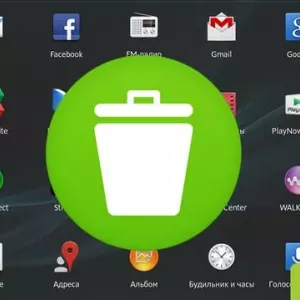 Як на андроїдскасувати оновлення програми: покрокова інструкція, поради та рекомендації
Як на андроїдскасувати оновлення програми: покрокова інструкція, поради та рекомендації Ambilight своїми руками: покрокова інструкція, поради та рекомендації
Ambilight своїми руками: покрокова інструкція, поради та рекомендації Злетів біос: як відновити, покрокова інструкція, поради та рекомендації
Злетів біос: як відновити, покрокова інструкція, поради та рекомендації Як відкрити таксопарк: покрокова інструкція, рекомендації, документи
Як відкрити таксопарк: покрокова інструкція, рекомендації, документи